标签:导入 ast pat alt linu 路径 vmware虚拟机 解压 仿真平台
下载。百度一下随便下个就好,官网下载比较麻烦
序列号也可以找找
安装在windows下一路根据提示默认安装即可
https://www.linux.org/pages/download/
https://www.ubuntu.com/download
选择版本最好不要太高,16最好
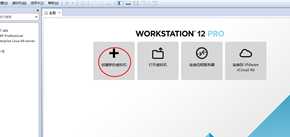
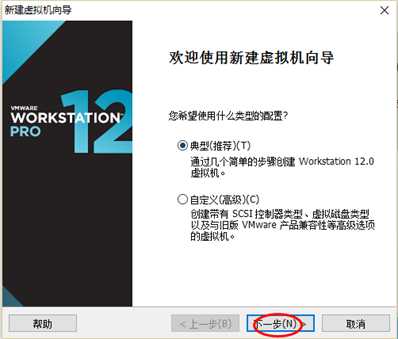
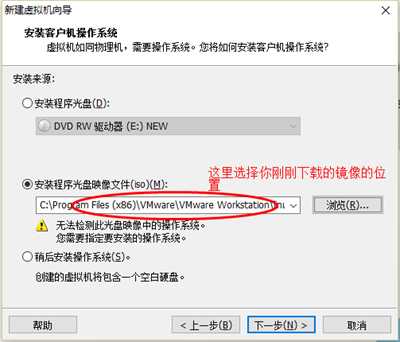
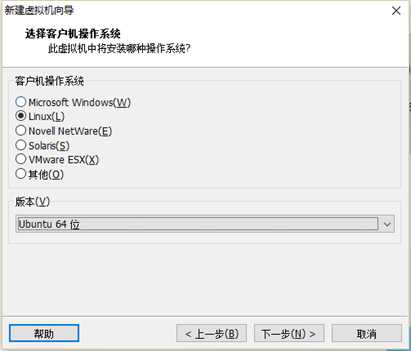
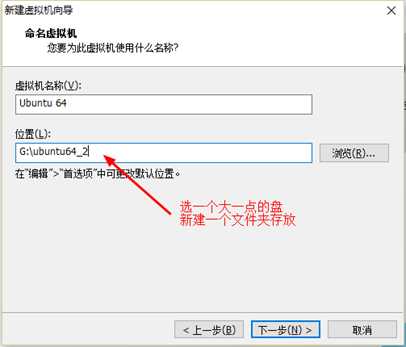
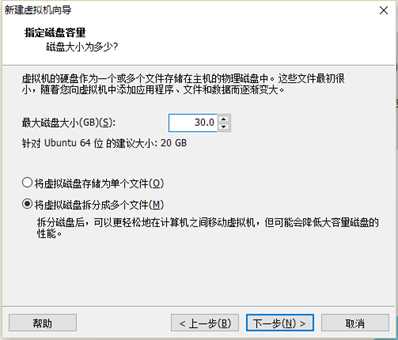
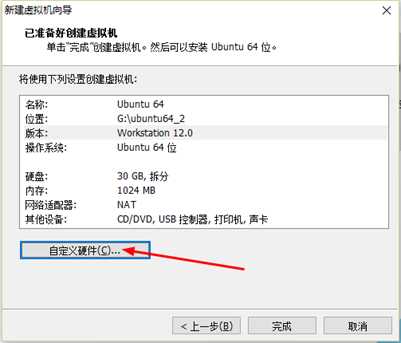
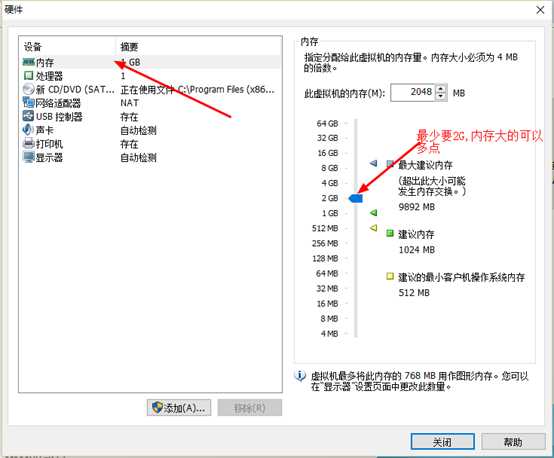
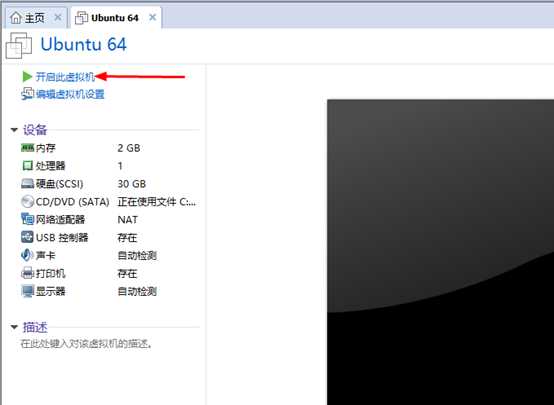
这样,虚拟机就创建完成了,接下来就是安装ubuntu系统
启动虚拟机,如果没有加载镜像文件可以在设置里手动指定,然后重启
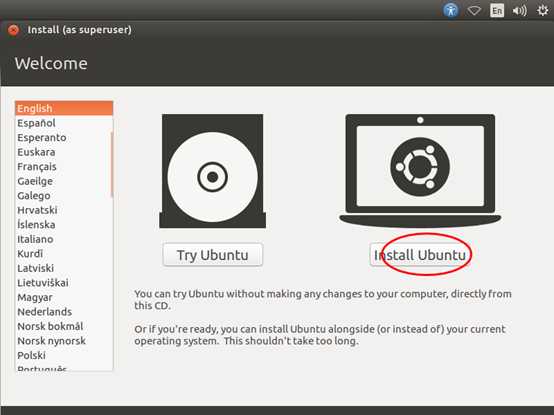
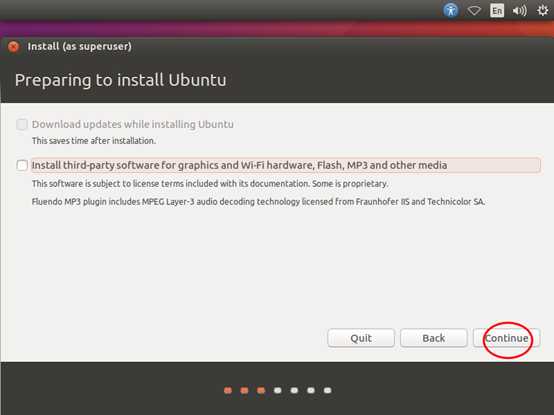
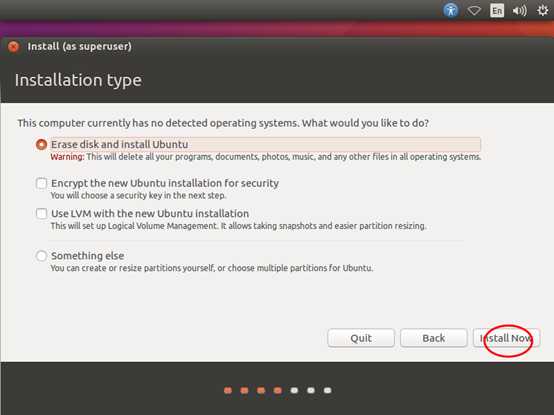
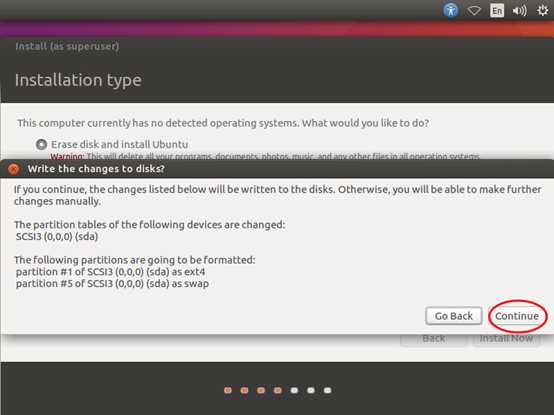
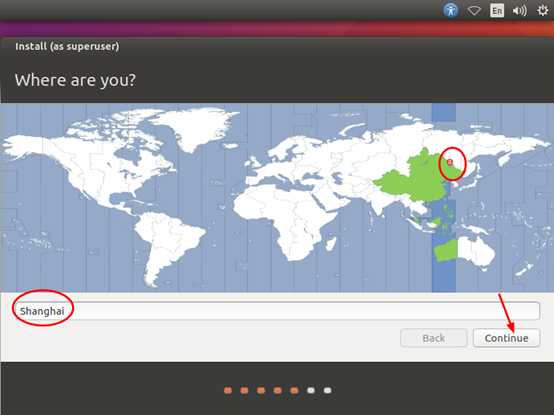
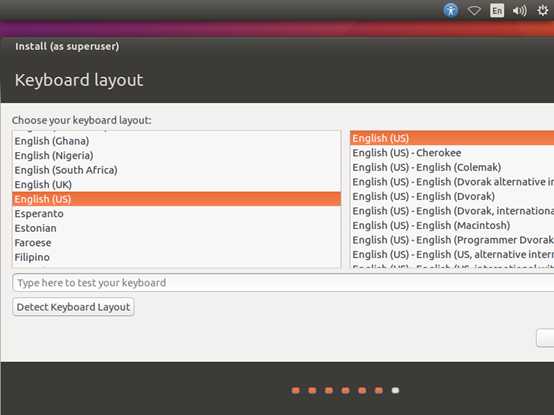
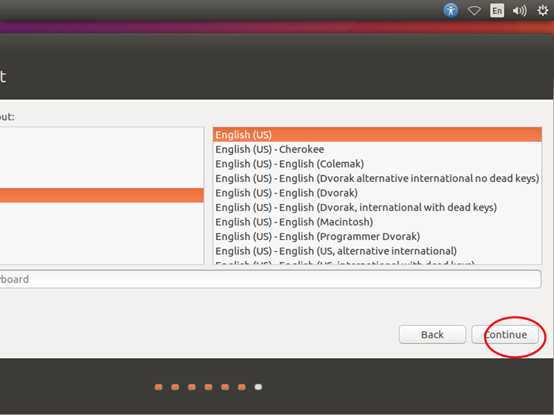
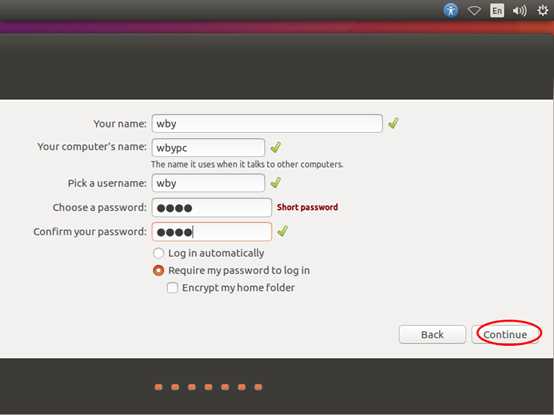
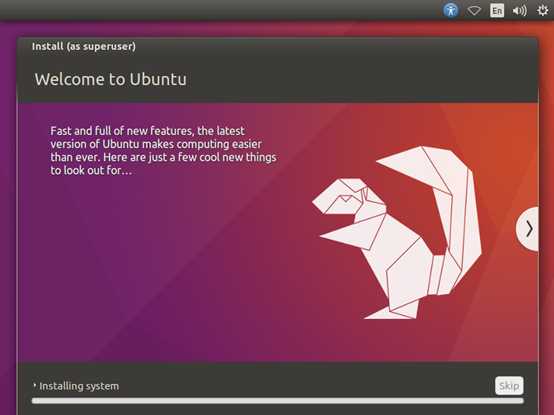
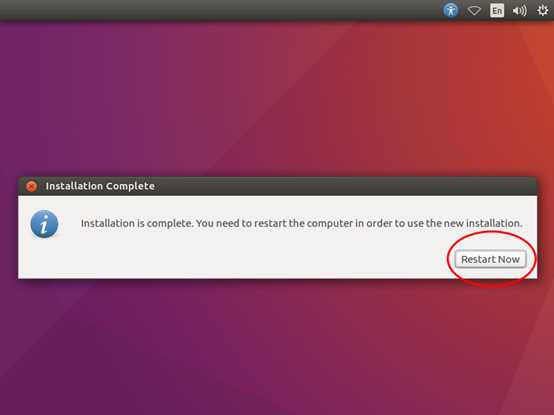
重启。。。。。。
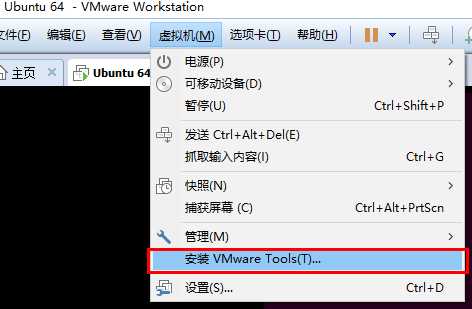
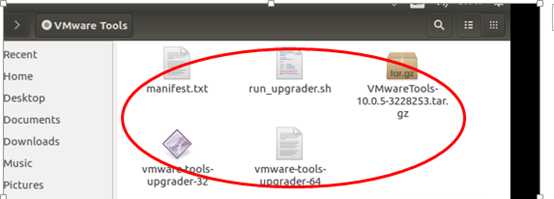
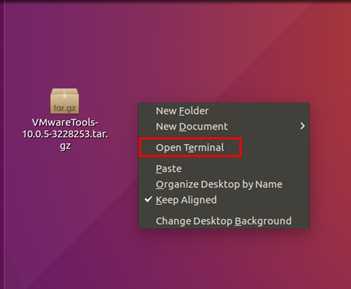
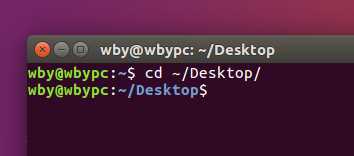
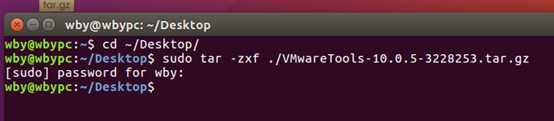

运行之后,遇到询问全部默认yes即可
重启虚拟机。。。。。。
首先,下载jdk安装包
http://www.oracle.com/technetwork/java/javase/downloads/jdk8-downloads-2133151.html
下载linux版本,对应系统位数的镜像
将镜像导入虚拟机
解压jdk的压缩包,并拷贝到某一特定路径下(可自己选择)
sudo tar -zxf jdk所在路径 -c /usr/lib/java
终端输入 gedit ~/.bashrc 编辑文件
在文件最后加入四行
文件保存退出,输入source ~/.bashrc使改动生效
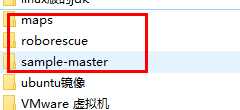
将平台、地图配置文件以及示例代码文件拷入虚拟机
打开roborescue文件夹,进入boot目录
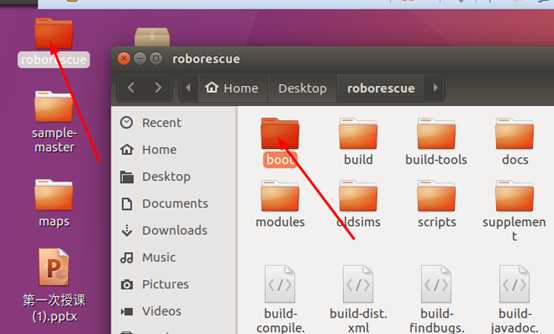
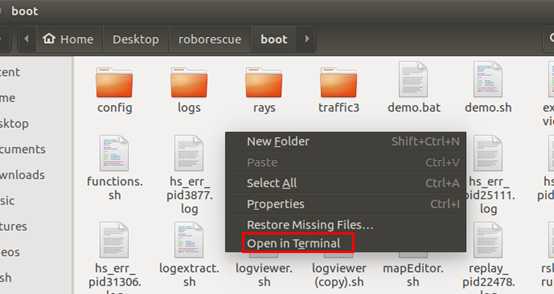
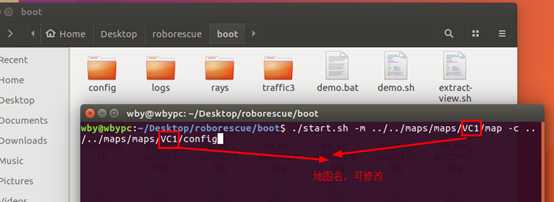
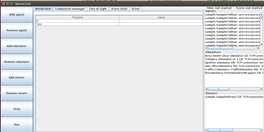
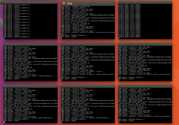
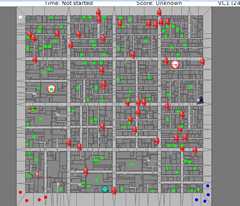
等待以上窗口开启完毕。。。。。。
打开sample-master
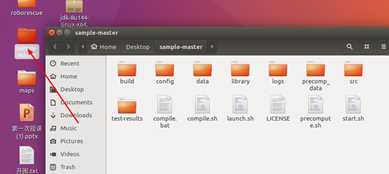
如果第一次运行,最好先将代码进行编译
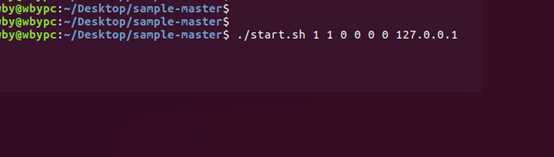
开启智能体,一共7个参数,前6个每两个代表一种智能体,代表数量,-1则表示全部挂载,最后一个参数是平台的ip地址
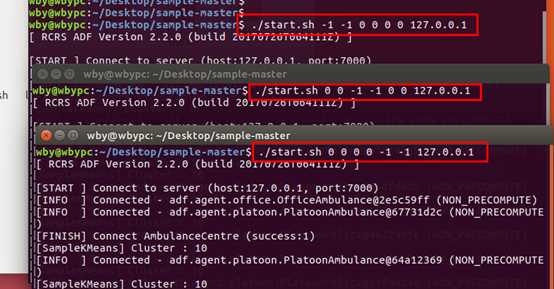
等待所有智能体加载完成
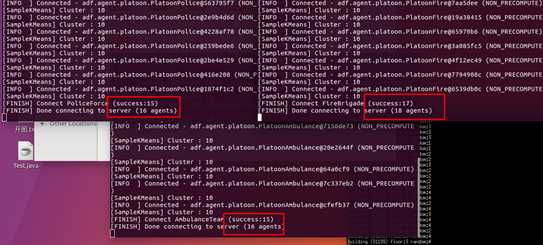
点击run开启
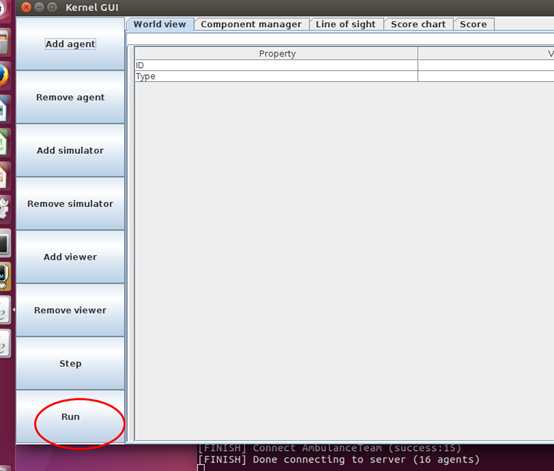
观察仿真结果
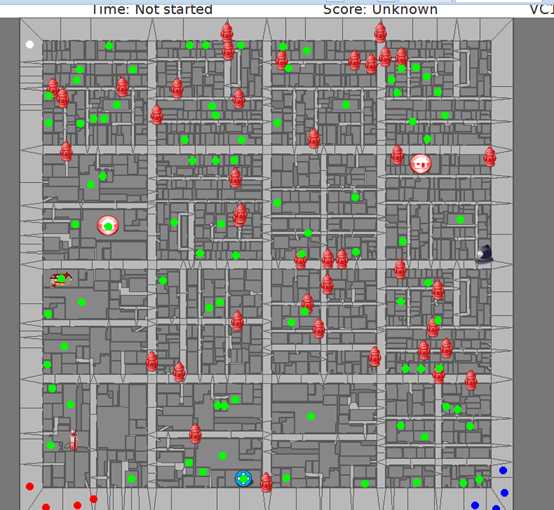
标签:导入 ast pat alt linu 路径 vmware虚拟机 解压 仿真平台
原文地址:https://www.cnblogs.com/wbyixx/p/9339489.html